Инструменты создания сопряжений и фасок находятся на панели инструментов Эскиз, в группе команд Создать.

Сопряжение
Сопряжение – это плавный переход по дуге с заданным радиусом.
Скругляющая дуга - касательная к кривым в точке сопряжения, которые она обрезает или удлиняет.
Точка сопряжения – это общая точка для сопрягаемых линий, в которой налагается зависимость Сопряжение.
Сопрягать можно
- перпендикулярные или параллельные лини,
- две дуги (пересекающиеся или непересекающиеся),
- эллиптические дуги,
- сплайны,
- отрезок и окружность,
- отрезок и дугу.
Сопряжение нельзя построить:
- для очень коротких сегментов,
- для сегментов пересекающихся за пределами листа,
- для сегментов, которые при подходе к разделяющему дуговому сегменту расходятся в разные стороны.
С помощью инструмента Сопряжение в Inventor можно задать радиус дуги сопряжения, расположенной по касательной к кривым, обрезанным или расширенным посредством сопряжения. Несколько сопряжений могут быть созданы одной командой, при этом все их радиусы равны первому.

Алгоритм создания сопряжения:
- В активном эскизе выбрать Сопряжение.
- В графическом окне указать линии, для которых требуется создать фаску.
- В диалоговом окне 2D-сопряжение ввести радиус и щелкнуть кнопку Равенство, чтобы создать сопряжения с аналогичным радиусом.
- Ввести значение для другого радиуса. Радиус продолжает действовать, пока не будет введено новое значение.
- При необходимости выбрать другие сопрягаемые линии.
- Для завершения
- нажать клавишу ECS,
- выбрать другую команду
- закрытье диалоговое окно 2D-сопряжение.
Создание фасок
Фаска может быть построена одним из трех способов:
- по длине,
- по двум длинам,
- по длине и углу.
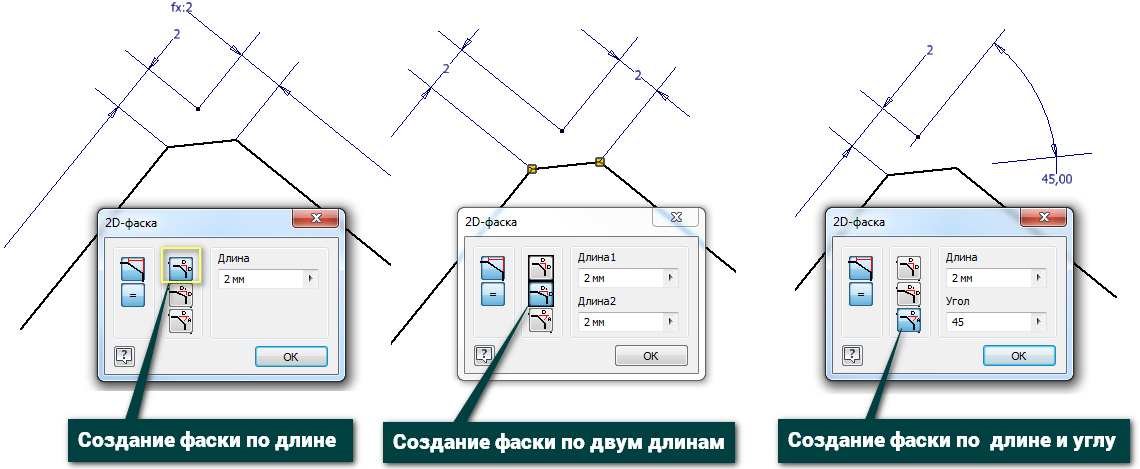
За один вызов команды можно построить несколько фасок. При этом фаски могут быть построены различными методами, и иметь разные размеры.
В диалоговом окне содержатся инструменты
- Создавать размеры - выбор включения выровненных размеров в эскиз, указывающих размер фаски.
- Равенство параметров - задание расстояние и угла дополнительных фасок к значению первой построенной фаски в текущем экземпляре. Отменить выбор параметра для назначения фаскам числовых значений.
- Равное расстояние - задание расстоянием смещения от точки или пересечения выбранных линий.
- Неравное расстояние - задание расстояния от точки или пересечения каждой выбранной линии. Ввести значения для параметров Расстояние 1 и Расстояние 2.
- Длина и угол - задание значения угла от первой выбранной линии и смещения расстояния от точки пересечения второй выбранной линии.
Алгоритм создания фаски:
- В активном эскизе выбрать Фаска.
- В диалоговом окне 2D-Фаска указать размеры или параметры.
- Выбрать тип создаваемой фаски и ввести значения расстояния.
- Выбрать в графическом окне линии, для которых требуется создать фаску.
- При необходимости создать дополнительные фаски.
- Для завершения
- нажать клавишу ESC,
- выбрать другую команду
- нажать кнопку ОК в диалоговом окне 2D-фаска.








